表題の通り、何度かGoogle adsenseを申請しても通らなかったので、試した事をまとめます。(結果は後日追記します)
状況:Google adsenseに通らなかった
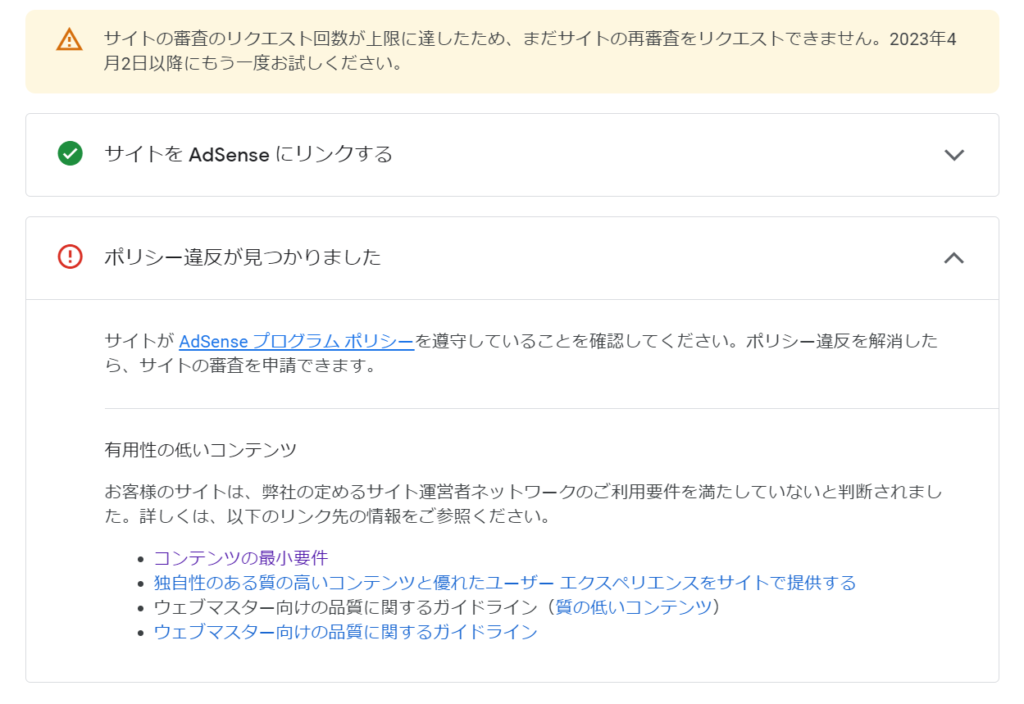
ちなみに、複数回申請すると申請できない期間が出てくるみたいです。”有用性の低いコンテンツ”とのことですが、実のところその要因はコンテンツの中身や記事数だけではないようです。そこで、色々と試したことを載せます。
①記事数を増やした
最初に申請したときは、未公開の下書き状態の記事はそれなりの数あったものの、公開している記事は1,000-1,500字程度のものが5記事くらいしかなかったので、記事を増やしました。同時期にプログラミングでエラーが毎日出ていたので、プログラミング関連の記事が多かったと思います。
②Google Adsenseのコードの貼り付けを見直した
Staldiaさんの記事(https://staldia.com/google-adsense-screening/)を見た時、そういえばAdsense の審査コードどうなっていたかな、と思って見直しました。
現状、当サイトではcocoonを使用しているので、編集ページ→Cocoon→設定→アクセス解析→ヘッド用コードに貼り付けるのがベターだと思います。
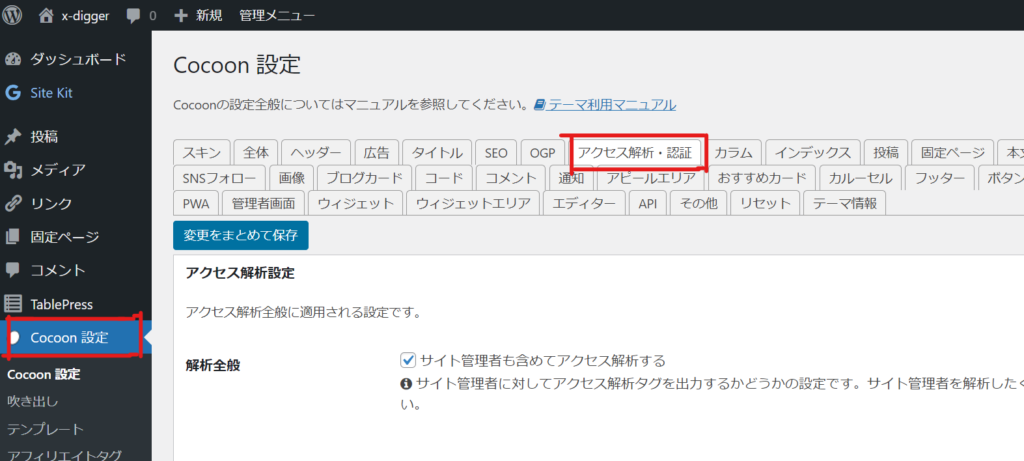
修正前は以下のように2行でした。
<script async src="https://pagead2.googlesyndication.com/pagead/js/adsbygoogle.js?client=ca-pub-〇〇"
crossorigin="anonymous"></script>これを以下のように1行に修正しました。
<script async src="https://pagead2.googlesyndication.com/pagead/js/adsbygoogle.js?client=ca-pub-〇〇" crossorigin="anonymous"></script>pubの〇〇にはサイトごとのコードが入ります。
③カテゴリーの記事数を見直した
一つしか記事を公開していないカテゴリーを修正しました。修正前は以下のように1つのみの記事数を持つカテゴリーがありました。
| カテゴリー | 記事数 |
| Uncategorized | 3 |
| ガジェット | 5 |
| サブカル | 0 |
| ファッション | 1 |
| ブログ | 3 |
| プログラミング | 15 |
修正後は以下のように各カテゴリー最低でも3記事以上になるように修正しました。
| カテゴリー | 記事数 |
| Uncategorized | 3 |
| ガジェット | 5 |
| ファッション | 3 |
| ブログ | 4 |
| プログラミング | 15 |
④プライバシーポリシーを修正した
プライバシーポリシーは元々テンプレートに用意されていた英文のものを使用していました。ただ、このテンプレートにはGoogle Adsenseを使用している旨の条項は特に設けられていなかったので、Google Adsenseの条項を盛り込んだものに修正しました。
⑤お問い合わせフォームの内容を見直した
当サイトではContact Form7というプラグインを使用して、お問い合わせフォームを作っています。導入が簡単なのでおすすめです。
⑥Akismetを無効化してGoogle reCaptchaを導入した
Akismet Anti-Spamはスパム対策用のプラグインで、私がこのブログを開設したときには、初めからセットされていたプラグインでした。なので特に考えることなくセキュリティ対策になるならいいや、という感覚で入れていましたが、Akismetの無償版は広告を入れているサイトには使えません。なので、スパム対策としてAkismetの代わりにGoogle reCaptchaを導入しました。
⑦運営者情報を追記した
特に運営者情報は入れていなかったので、運営者情報を追加しました。Akisblogさんの記事(https://akisblog.com/wordpress-uneisyajyouhou-cocoon/)が分かり易かったので参考にしました。当サイトをスクロールすると右下に「運営者情報」「プライバシーポリシー」「お問い合わせ」のボタンが設置されていると思います。この運営者情報を追記した成果物がこれになります。
⑧サイトマップを追加した
サイトマップには「XML Sitemap & Google News」を使用しています。まずはcocoon設定(https://wp-cocoon.com/google-search-console/)を見ながらGoogle Consoleを設定しました。その後、マニュオンさんの記事(https://manuon.com/wordpress-start-xmlsitemapnews/#index_id5)を見ながらXML Sitemapを登録しました。これでgoogleにブログの存在や構成を認識させることができました。



コメント